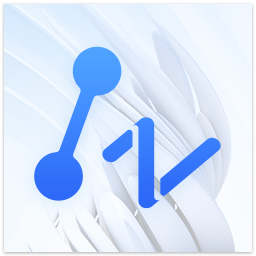组装机怎么重装系统
时间:2023-01-20 19:34:27
一些喜欢组装机子的朋友都会问组装机怎么重装系统,大家都知道组装机装好之后是没有操作系统的,那么组装机如何重装系统咧?小编当然知道方法,接下就给大家说说组装机怎么重装系统。这个方法不仅适用于组装机哦,就连新买的仍未装系统的品牌机也适用,一起来看看吧!
1、首先下载ultraiso和Win PE系统,同时插入U盘(在第四步之写入映像之前插入就行)。
2、安装ultraiso,没有什么需要注意的,一直点下一步即可,安装完成后打开
3、打开ultraiso之后,选择文件--打开--选择刚才下载的WinPE.ISO,如图
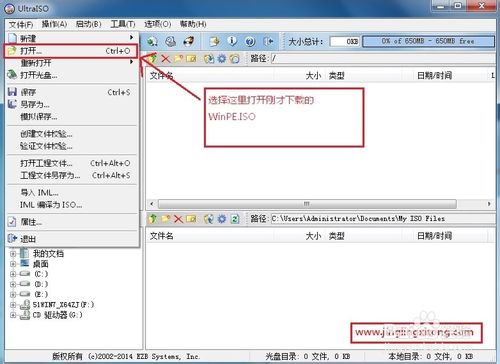
组装机怎么重装系统图1
4、接下来开始写入硬盘映像,按照下图操作即可。
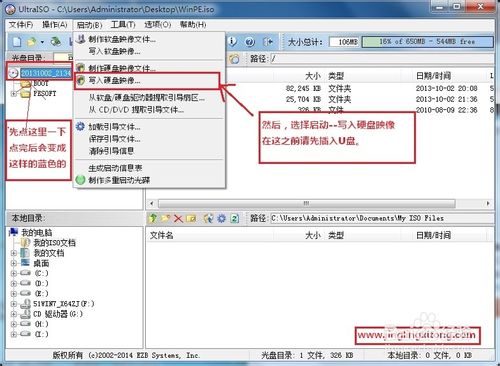
组装机怎么重装系统图2
5、在硬盘驱动器那里选择你的U盘,写入方式默认选USB-HDD+即可,极个别主板可能不行(不行的选USB-ZIP,注意只有HDD不行的才能选ZIP)
然后点击写入。
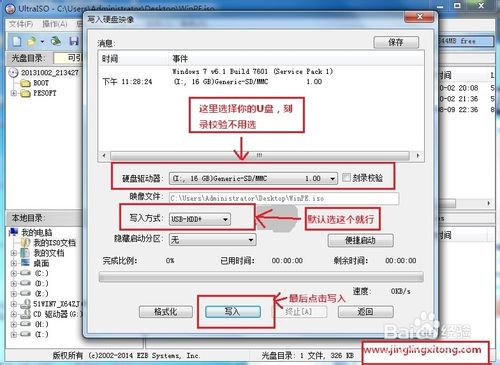
组装机怎么重装系统图3
6、然后就会提示你确认继续操作吗? 选择是
注意:确认后,U盘就会先格式化,如果你有重要文件,请提前备份。

组装机怎么重装系统图4
7、然后就等待写入完成,完成后会有提示。
8、(很重要,不要忘记哦)
下载Win7系统镜像,推荐使用64位版本,但是如果您的U盘如果只有4G的话,请您选择32位版本,安装好32位版本后,可以重装成为64版本的
将下载好的Win7系统镜像复制到U盘
9、都做好了以后,把U盘拔下来吧,接下来要开始为组装机装Win7系统了。
组装机装系统---U盘启动
1、插入U盘,按U盘启动按键启动U盘
不同品牌启动按键不同,参考下图
PS:别忘了把U盘插上啊,以前有个人问我说按照你的方法做的,怎么不管咋弄都不行呢,费了老大劲,最后才发现原来是他没把U盘插上,大家注意啊。
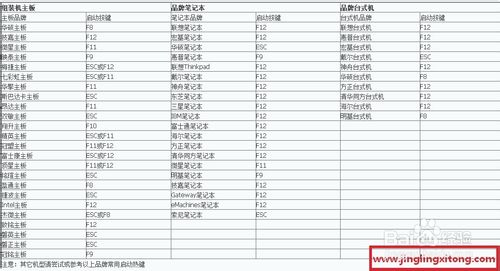
组装机怎么重装系统图5
2、几乎所有的都可以按照上面方法来,如果你运气不好上面的方法不行的话,需要通过BIOS设置来设置U盘启动
由于不同品牌方法不一样,这里不统一提供教程,您可以看看说明书,或者百度搜索“您的品牌(或者机型)BIOSU盘启动”这个关键词
3、U盘启动之后,就会进入WinPE系统,这一步完成。
组装机装系统---分区
1、通过U盘启动后会进入WinPE系统。
我们先开始分区,下面是教程
2、打开桌面上的DiskGenius进行分区,打开后会询问是否同意软件协议,同意即可

组装机怎么重装系统图6
3、进入后右键点击你的硬盘,在菜单里选择快速分区,如图所示
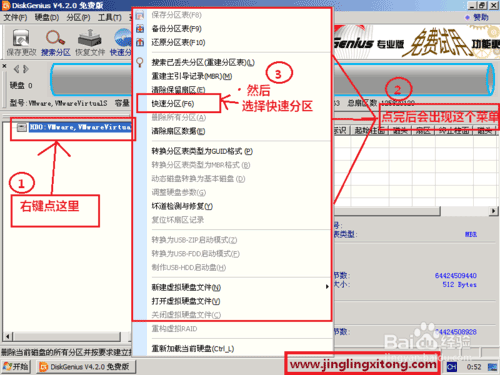
组装机怎么重装系统图7
4、根据自己的要求设置好分区数目,分区大小等,然后点击确定,设置时可参考下图。

组装机怎么重装系统图8
5、接下来就是开始分区了,下面是软件开始分区的图片
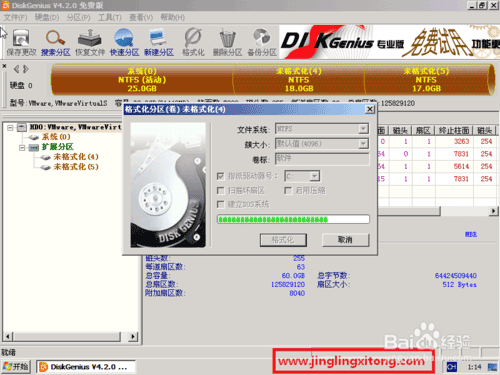
组装机怎么重装系统图9
6、分区很快,一会就好了,但是分区成功后这个软件没什么提示,分区的哪个提示框没了之后,就是分区好了,看看下面的两幅图吧
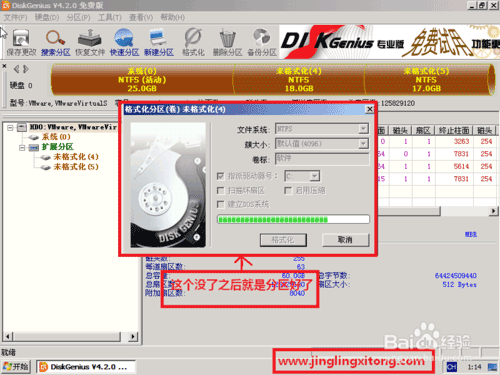
组装机怎么重装系统图10
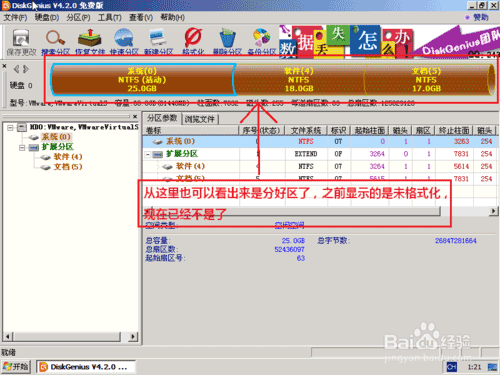
组装机怎么重装系统图11
7、分区完成后,就可以把这款软件关掉了。
分区完成,接下来开始正式给组装机装Win7系统了
组装机装系统---安装Win7系统
1、打开桌面上的Onekey Ghost
2、接下来,在Onekey ghost选择还原分区,在GHO WIM ISO映像路径中选择你之前复制到U盘里的Win7系统镜像windows7.GHO,然后点击底下的C盘,如下图

组装机怎么重装系统图12
3、弹出来一个提示框,询问是否进行还原,先把完成后重启和引导修复都勾选上,然后点击确定,如图

组装机怎么重装系统图13
4、然后开始进行安装,如下图,稍等一会,等进度条走完,计算机会自动进行重启
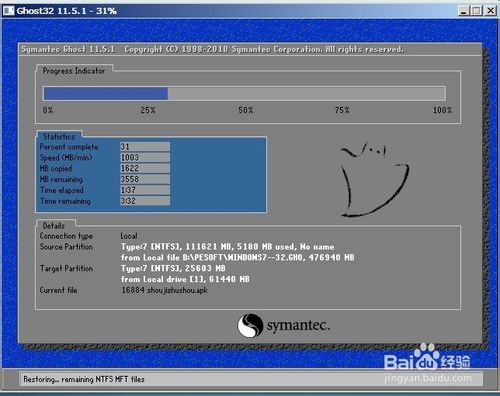
组装机怎么重装系统图14
5、重启后,会进入Windows7安装程序,系统自动安装驱动程序和系统服务等,您只要等等就行
PS:如果您之前是通过修改BIOS来实现U盘启动的话,需要再进入BIOS把启动优先级调回硬盘,然后开机就行了。
下图是安装过程中截得一张图

组装机怎么重装系统图15
6、安装完成后,系统自动进入桌面,这时候系统安装完成。
有时候进入桌面后会提示需要重新启动,那么重新启动即可,重启之后,系统安装就算完成了
看完上述的教程会后,大家应该已经知道组装机如何重装系统了吧?小编可是经过很多次的模拟才找到这个方法的哦,以后大家组装机子或者购买整机的话,就再也不用找电脑店的人安装系统了,因为那些系统要么是阉割版系统,要么携带的插件太多,不利于我们使用哦。

勇者秘境兑换码最新分享是什么呢,当用户在勇者秘境之中体验到非常有趣的战斗的时候玩家可以通过使用兑换码兑换到各种丰富的奖励,从而让游戏更加有乐趣,在这里对很多玩家而言,

支付宝转账是有限额的,超过规定的限制就无法转账了,支付宝这么做是为了保护大家资金的安全,不过也确实给需要转账的朋友设置了保护屏障。那么支付宝限额是否可以解除呢?怎么解

人人桌面 是一款人人网桌面的客户端,有了它,我们就不用使用网页登陆人人网了,所以对我们来说是很方便的,但是不少用户在使用人人桌面的时候会出现一些问题,最常见的就是登陆不上,那么当你遇到人人桌面登陆不上怎么办?不懂的朋友可以看看小编整理的解决方法。 如

第1,在听到鸟声后注意天上鸟的位置并且蹲在树上暴露视野预判鸟下落的时机手中捏好伏击。第2,方法是暴露视野在身上放下陷阱。第3,是使用占据逃生然后反击。第4,是用变鸟卡他时间(就是他变鸟你也变鸟)要求听到鸟鸣后立刻使用,在他变鸟结束后袭击他。
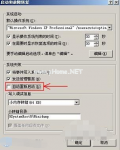
不少的小伙伴都想了解什么原因导致电脑关机后自动重启,为了更好的帮助大家了解是什么原因导致电脑关机后自动重启,今天小编将分享一个关于导致电脑关机后自动重启的教程,希望能

第30关中,题目是你认为谁最有潜力?答案:直接点击题目中的“你”字。

为您提供武汉快聘 v1.0.0安卓版,手机版下载,武汉快聘 v1.0.0apk免费下载安装到手机.同时支持便捷的电脑端一键安装功能!

直升机变形机器人下载,直升机变形机器人是一款非常经典的动作格斗类手机游戏,你可以在直升机变形机器人游戏中变身各种交通工具,快来直升机变形机器人游戏中体验变形金刚的乐趣吧!

游戏介绍 AMNESIA失忆症,一款经典的乙女向动漫改编游戏,剧情和人设都很出色,加入了一些时间循环与平行世界要素,玩家们可以自由选择与喜欢的角色发展恋爱剧情,游戏有多个分支路

微盟商户助手app下载-微盟商户助手app是一款办公管理软件,微盟商户助手app为用户提供便捷的商户管理系统,微盟商户助手app方便商家通过软件轻松查询订单,为商户管理带来帮助,您可以免费下载安卓手机微盟商户助手。